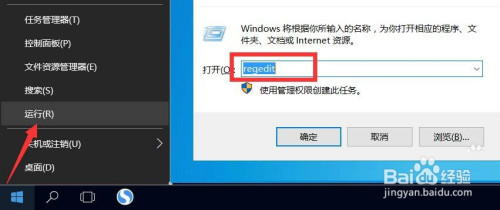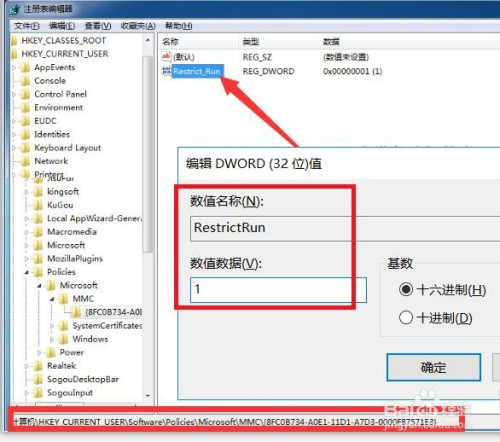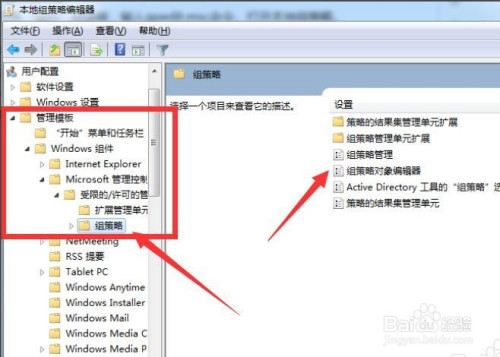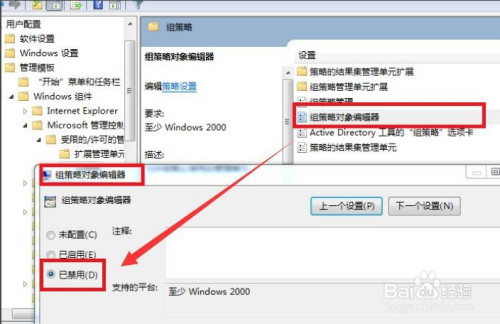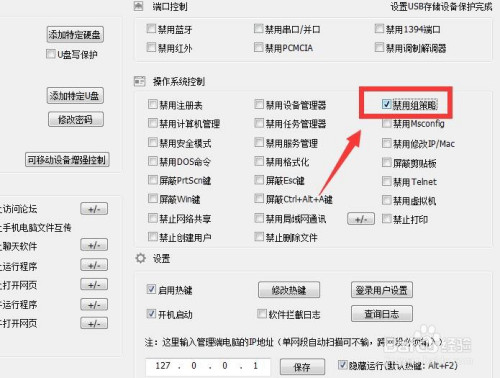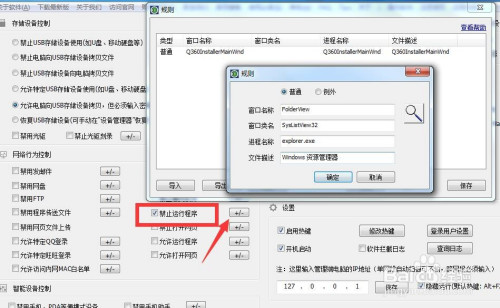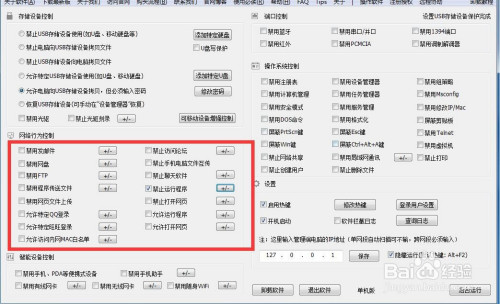如何保护电脑操作系统安全 禁止修改组策略参数呢?由于组策略涉及操作系统的安全,因此对于企业、单位或公司电脑而言,我们有必要将这一操作权限给屏蔽掉。下面就是具体的实现方法。
方法/步骤
较简单的方法,就是通过修改注册表相关参数来实现。如图所示,首先打开“运行”窗口,输入“regedit.msc”以打开注册表编辑界面。
如图所示,展开左侧的注册表项,找到如图所示的键项,将其参数修改成1,保存退出 。较后重启一下电脑即可。
方法二:通过修改组策略相关访问权限,实现禁止打开组策略的功能。如图所示,在组策略编辑界面中,找到“禁止修改组策略”项。
在其“属性”窗口中,勾选“已启用”项,并重启一下计算机,即可使设置生效。
考虑到以上两种方法在禁止修改组策略方法存在一定的局限性,我们可以借助专门用于对操作系统相关参数的修改权限进行分配的工具来实现。如图所示,通过百度搜索下载大势至电脑文件防泄密系统打开。从其程序主界面中,勾选“禁用组策略”项即可实现相应的功能。
同时,利用此款工具,我们还可以实现禁止程序运行的功能,这样可以更近一步的加强针对电脑安全的防护,可以实现未经授权程序的禁止运行操作。
该系统还具有针对U盘等存储设备全面的读取权限控制功能,同时还可以实现基于特定U盘的读取操作、受密码权限保护的U盘读取操作。此外,还具有局域网网络行为控制功能,具体而言,可以实现针对与电脑文件传输有关的各类限制操作,包括“禁止微信传输文件”、“禁止聊天软件运行”以及“只允许特定的程序运行”等功能。可以针对操作系统常用系统功能进行控制,实现智能接入设备管理,计算机端口控制等功能。